Mac M1安装配置OpenCV教程
Mac M1安装配置OpenCV教程
更简单的方法请移步Mac M1 + Qt + OpenCV 配置安装详细教程以及遇到的一些问题
想用Qt开发一个人脸识别的软件,需要用到OpenCV,在网上翻了好多教程,因为笔记本是Mac M1芯片,怎么都配置不对。折腾了好久,现在配置成功了,记录一下,希望对大家有帮助。
前言
1、安装xcode:在App Store中搜索xcode并安装
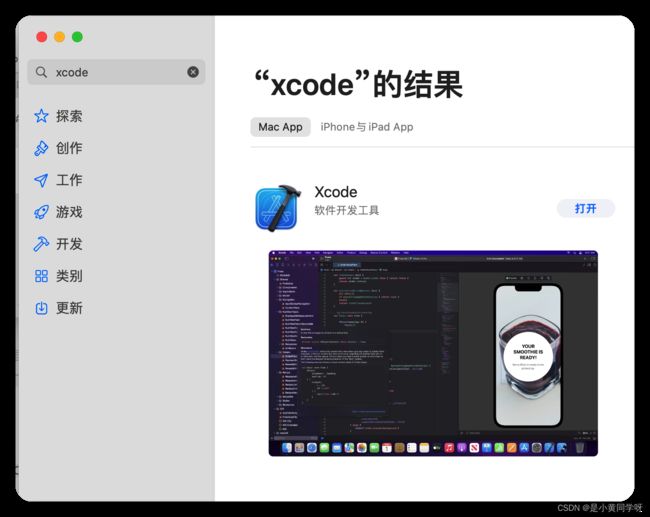
安装完成以后打开一个终端,执行下面一行指令,
sudo xcodebuild -license
不断按space浏览,并在最后输入agree同意协议;
然后执行下面指令,
sudo xcode-select --install
2、安装conda:
点击下面的链接Miniforge3下载Miniforge3,选择arm版本的。
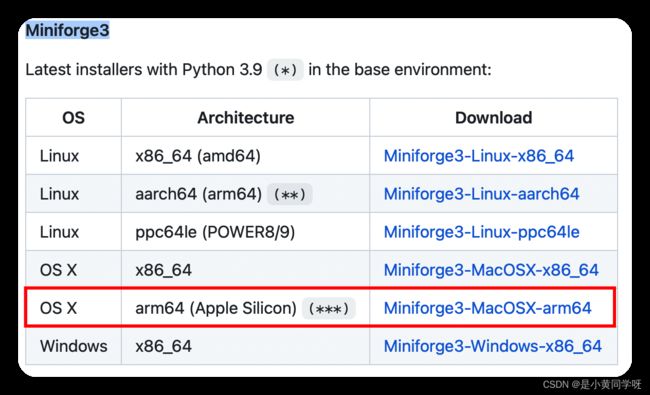
下面是安装conda的步骤:
2.1、拷贝链接
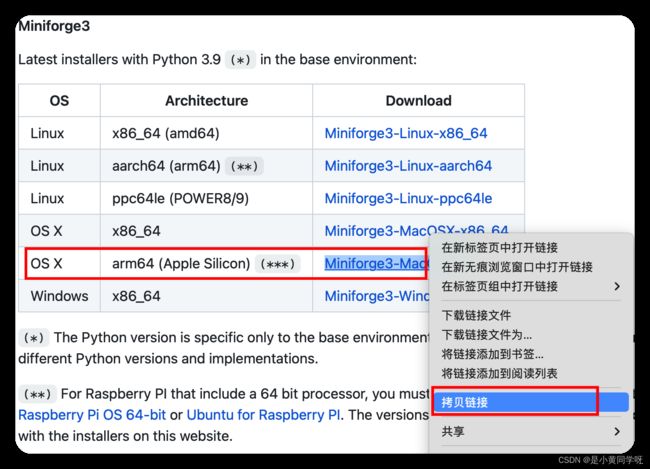
2.2、执行下面的指令
curl -L -O https://github.com/conda-forge/miniforge/releases/latest/download/Miniforge3-MacOSX-arm64.sh
下载的安装包在 /users/你的用户名/ 目录下。后面通过curl命令下载的东西都在这个目录下。找到这个目录,后面某些地方需要用到。
2.3、执行下面的指令
chmod +x /Miniforge3-MacOSX-arm64.sh
2.4、执行下面的指令
./Miniforge3-MacOSX-arm64.sh -u
2.5、执行下面的指令
source .zshrc
如果安装成功,执行
which python3
会显示出python3的安装路径。
3、安装numpy
3.1、直接执行下面指令
conda install numpy
3.2、输入python3,此处需要回车
python3
3.2、然后import
import numpy
4、安装cmake
4.1、下载cmake编译opencv之前需要安装cmake,从这里下载。
下载完成之后安装。
同样可以使用curl命令下载,感觉会快一点。
新开一个终端,然后执行下面指令
curl -L -O https://github.com/Kitware/CMake/releases/download/v3.24.0-rc1/cmake-3.24.0-rc1-macos-universal.dmg
下载的安装包存放在在2.2中那个目录。
4.2、配置环境
然后打开软件
进入Tools-How to Install For Command Line Use,
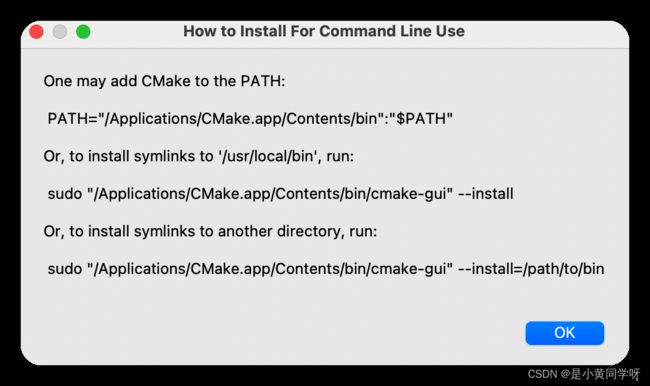
此处是配置环境,有三种方法,我们选第二种。
执行下面指令
sudo “/Applications/CMake.app/Contents/bin/cmake-gui” --install
5、编译OpenCV
下载两个东西,opencv.zip和opencv_contrib.zip。
curl -L -o opencv.zip https://github.com/opencv/opencv/archive/4.5.1.zip
curl -L -o opencv_contrib.zip https://github.com/opencv/opencv_contrib/archive/4.5.1.zip
解压
unzip opencv.zip
得到opencv-4.5.1文件夹
unzip opencv_contrib.zip
得到opencv_contrib-4.5.1文件夹。
然后进入opencv-4.5.1文件夹,创建build文件夹并进入,
cd opencv-4.5.1
mkdir build
cd build
然后在build路径下执行下面的指令
cmake \
-DCMAKE_SYSTEM_PROCESSOR=arm64 \
-DCMAKE_OSX_ARCHITECTURES=arm64 \
-DWITH_OPENJPEG=OFF \
-DWITH_IPP=OFF \
-DCMAKE_BUILD_TYPE=RELEASE \
-DCMAKE_INSTALL_PREFIX=/usr/local \
-DOPENCV_EXTRA_MODULES_PATH=$HOME/opencv_contrib-4.5.1/modules \
-DPYTHON2_EXECUTABLE=/dev/null \
-DPYTHON3_EXECUTABLE=$HOME/miniforge3/bin/python3 \
-DBUILD_opencv_python2=OFF \
-DBUILD_opencv_python3=ON \
-DINSTALL_PYTHON_EXAMPLES=ON \
-DINSTALL_C_EXAMPLES=OFF \
-DOPENCV_ENABLE_NONFREE=ON \
-DBUILD_EXAMPLES=ON ..
注意:
以下两个路径需要修改一下,
-DOPENCV_EXTRA_MODULES_PATH=$HOME/opencv_contrib-4.5.1/modules \
这个路径需要和你解压的文件路径一致;
-DPYTHON3_EXECUTABLE=$HOME/miniforge3/bin/python3 \
这个路径需要和下面指令得到的路径一致。
which python3
也可以改成绝对路径。
如果是按照我以上步骤做下来的,就不需要改了。
然后执行下面的指令(如果编译不成功,修改完错误以后重新执行该指令),此步骤很容易出现错误,如果编译不成功,往后看解决方法。
make -j8
此时是编译OpenCV,但是很容易出错,
一般是遇到这种make: *** [all] Error 2 错误,
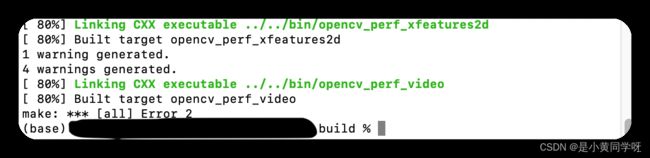
此时在终端中往上翻查看进度,找到红色的错误提示,类似于fatal error这种。
问题1:fatal error: ‘boostdesc_bgm.i’ file not found
解决方法:安装OpenCV时提示缺少boostdesc_bgm.i文件的问题解决方案(附带百度云资源)
问题2:

通过问题中给出的绝对路径/Users/***/opencv_contrib-4.5.1/modules/features2d/test/test_features2d.cpp: 51:10:
找到这个cpp文件的对应的51行,然后搜索test_detectors_regression.impl.hpp这个文件所在的路径,
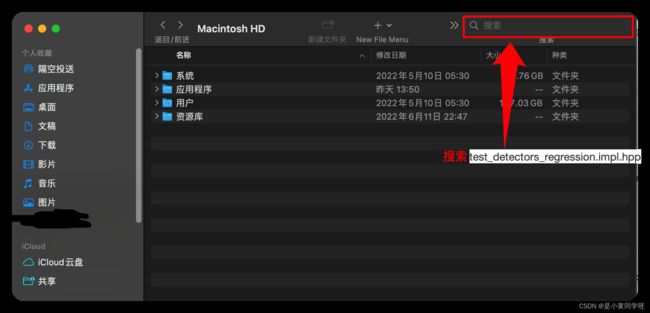
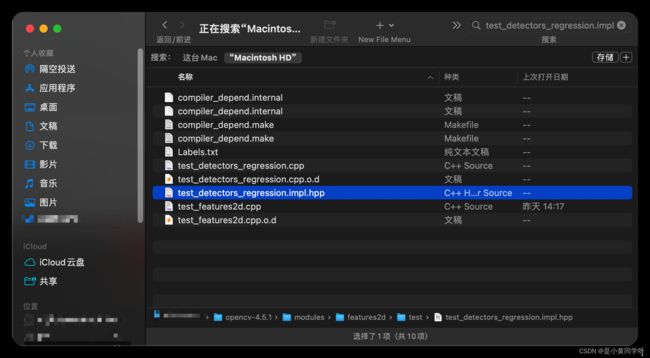
复制下来(复制路径的快捷键是option + command + c),并且将include中的相对路径改为这个文件的绝对路径。
问题3:

和问题2一样的处理方式,将include中的路径改为绝对路径。
然后执行
sudo make install
6、链接到虚拟环境
新开一个终端,依次执行下列指令
执行指令
mdfind cv2.cpython
执行指令
cd ~/miniforge3/lib/python3.9/site-packages
执行指令
ln -sf /usr/local/lib/python3.8/site-packages/cv2/python-3.8/cv2.cpython-38-darwin.so cv2.so
执行指令
cd ~
执行指令
python3
执行指令
import cv2
以上就是配置opencv的步骤。
